Instruksi menonaktifkan Webex agar tidak diluncurkan secara otomatis saat startup

Petunjuk menonaktifkan Webex agar tidak diluncurkan secara otomatis saat startup Kami memiliki berbagai cara untuk menonaktifkan Cisco Webex Meetings agar tidak l...
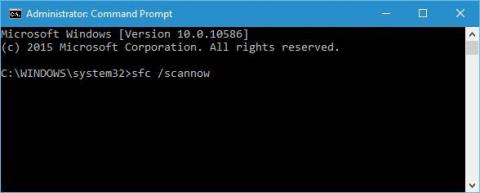

Korupsi parah di registri Windows dapat mengubah PC/laptop menjadi batu bata. Dan sebagai pengguna Windows, Anda harus tahu bahwa kerusakan kecil pada entri registri dapat menghancurkan OS Windows 10, 8, 7 sepenuhnya.
Masalah pada registri berarti masalah pada sistem operasi Anda, dan akibatnya, Anda akan mulai menghadapi berbagai kesulitan dalam menggunakan perangkat. Sebagian besar waktu, ketika registri rusak atau rusak, sistem Windows perlu diinstal ulang dan Anda kehilangan seluruh data Anda.
Jadi, jika seandainya Anda menemukan bahwa registri Windows Anda rusak maka Anda harus segera memperbaiki registri yang rusak .
Biasanya korupsi registri atau kesalahan registri muncul setelah melakukan perubahan di dalam Editor Registri. Dan inilah alasan mengapa selalu disarankan untuk membuat cadangan registri Anda sebelum memanipulasi apa pun, karena di sini Anda memiliki pengaturan internal sistem Windows 7, 8, 8.1 & 10.
Selain itu, jika Anda berurusan dengan korupsi registri dan ingin membersihkan item registri yang rusak atau memperbaiki kesalahan registri di Windows 10 , Windows 8, Windows 8.1 & Windows 7
Mengikuti solusi memperbaiki kesalahan registri tanpa menginstal ulang Windows dari awal.
Jadi, mari kita mulai…!
Bagaimana Memperbaiki Kesalahan Registri di Windows 10, 8, 8.1 & 7?
1: Jalankan Pemeriksa Registri Windows (Scanreg.exe)
Solusi 1: Jalankan Windows Registry Checker (Scanreg.exe)
Alat Pemeriksa Registri Windows (Scanreg.exe) membuat cadangan file sistem dan informasi konfigurasi sekali sehari saat sistem dimulai. Ini juga secara otomatis memindai registri sistem untuk entri yang tidak valid dan blok data kosong saat dimulai.
Jadi, di sini disarankan untuk menjalankan Windows Registry Checker atau alat Scanreg.exe bawaan untuk memperbaiki kesalahan registri yang rusak.
Versi mode terlindung dari alat Pemeriksa Registri Windows (Scanregw.exe) dapat membuat cadangan file sistem dan memindai registri untuk entri yang tidak valid. Jika entri yang tidak valid terdeteksi, ini merujuk ke versi mode nyata alat Pemeriksa Registri Windows (Scanreg.exe ) untuk resolusi.
Solusi 2: Lakukan Pemindaian SFC
Terkadang korupsi file sistem Windows dapat merusak entri registri, jadi di sini disarankan untuk menjalankan SFC (System File Checker) pertama di Windows untuk memperbaiki file sistem yang rusak .
Ikuti langkah-langkah untuk menjalankan Pemeriksa Berkas Sistem:

Dan setelah selesai, restart sistem Anda dan periksa apakah registri yang rusak ini diperbaiki di Windows 10.
Solusi 3: Lakukan Perintah DISM
Jika menjalankan pemindaian SFC, tidak akan membantu Anda memperbaiki kesalahan registri di Windows 10, 8, 8.1 & 7, lalu coba jalankan alat baris perintah DISM (Deployment Image Servicing and Management) .
Ikuti langkah-langkah untuk melakukannya:

Setelah selesai periksa apakah registri Anda yang rusak / rusak diperbaiki atau tidak.
Solusi 4: Perbaikan Sistem
Jika solusi di atas tidak berhasil bagi Anda untuk memperbaiki registri yang rusak di OS Windows, ikuti langkah-langkah untuk memperbaiki sistem Anda.

Catatan: Data yang disimpan tidak akan terhapus atau terhapus, karena sistem operasi dikembalikan ke keadaan stabil.
Solusi 5: Segarkan Sistem Windows
Solusi ini memungkinkan Anda untuk mereset PC/laptop Anda dan tanpa merusak file apa pun. Ini akan sepenuhnya menyegarkan file sistem Windows dan memperbaiki registri Windows.
Ikuti langkah-langkah yang diberikan:

Sekarang periksa, apakah ini memperbaiki entri registri yang rusak atau tidak. Jika tidak maka ikuti solusi selanjutnya dan periksa apakah itu membantu Anda atau tidak.
Solusi 6: Lakukan Perbaikan Otomatis
Coba jalankan perbaikan otomatis karena ini berfungsi untuk banyak orang untuk memperbaiki kesalahan registri dan membersihkan registri di Windows 10, 8, 8.1.
Ikuti langkah-langkah untuk melakukannya di Windows 8 atau 8.1:

Perbaikan otomatis dimulai dan sistem Anda dapat memulai ulang selama proses.

Untuk pengguna Windows 10 untuk menjalankan perbaikan otomatis:

Dan perbaikan otomatis dimulai dan sistem Anda dapat memulai ulang selama proses. Semoga ini berhasil bagi Anda untuk memperbaiki registri yang rusak di Windows 10.

Solusi 7: Bersihkan Entri Registri
Entri registri adalah jejak dari apa pun yang kita lakukan pada sistem seperti aplikasi yang kita instal, setiap halaman web yang kita kunjungi, dll. Dan seiring waktu, entri ini menumpuk dan dapat menyebabkan kesalahan Registry.
Oleh karena itu membersihkannya akan memperbaiki kesalahan registri dan memperbaiki registri yang rusak pada Windows 10, 8, 8.1 & 7.
Dan untuk membersihkan registri, yang terbaik adalah menggunakan pembersih registri pihak ketiga . Karena membersihkan registri Windows 8, 8.1 & 10 secara manual adalah tugas yang sangat berat, banyak ahli merekomendasikan penggunaan perangkat lunak pihak ketiga untuk membersihkan entri registri dengan mudah.
Ada banyak alat yang tersedia di web, alat terbaik dan tepercaya yang disukai secara pribadi adalah CCleaner. Ini memiliki antarmuka yang mudah digunakan dan setelah membersihkan registri secara otomatis membuat cadangan juga.
Dapatkan CCleaner untuk membersihkan kunci registri
Cara Terbaik untuk Memperbaiki Registry yang Rusak di PC Windows
Nah, jika setelah mengikuti solusi manual Anda masih tidak dapat memperbaiki registry yang rusak pada PC Windows , maka saya sarankan Anda mencoba Registry Repair Tool .
Memanipulasi entri registri secara manual sangat berisiko dan kesalahan kecil dapat merusak seluruh sistem Anda. Jadi, ada baiknya menggunakan alat perbaikan tepercaya ini untuk memperbaiki kunci registri yang hilang atau rusak.
Ini akan memperbaiki entri registri yang rusak, rusak, atau rusak di sistem Windows. Tidak hanya itu tetapi juga memperbaiki kesalahan BSOD, game, aplikasi, DLL, dan banyak lagi.
Dapatkan Alat Perbaikan Registri untuk Memperbaiki Kesalahan Registri
Kesimpulan:
Kita semua tahu betapa pentingnya registri untuk PC Windows dan laptop kita, oleh karena itu penting untuk menjaga dan membersihkan registri Anda sekali atau dua kali sebulan. Dan, itu saja tentang cara memperbaiki registry yang rusak pada sistem Windows .
Saya mencoba yang terbaik untuk membuat daftar solusi terbaik untuk memperbaiki kesalahan registri , ikuti dengan bijak untuk memperbaiki Windows 8, 8.1, dan Windows 10 Registry yang rusak.
Meskipun demikian, jika Anda tidak paham secara teknis maka jangan ragu untuk menggunakan pembersih Registry profesional yang direkomendasikan, untuk memperbaiki registri yang rusak secara otomatis.
Petunjuk menonaktifkan Webex agar tidak diluncurkan secara otomatis saat startup Kami memiliki berbagai cara untuk menonaktifkan Cisco Webex Meetings agar tidak l...
Petunjuk untuk Menyalin Janji Outlook Menyalin janji temu kalender Outlook ke tanggal lain dapat berguna untuk menjadwalkan ulang rapat...
Game tidak diblokir di iPad di sekolah 2024 1. Game apa yang diblokir di sekolah? Beberapa permainan dibatasi di sekolah karena berbagai...
Game Komputer Sekolah yang Tidak Diblokir 2024 “Game yang tidak diblokir untuk sekolah” adalah masalah mendesak yang mengharuskan seseorang untuk mendengarkan kedua sisi...
Cara bermain game menggunakan iPad dan PC di sekolah 2024 Mengapa sekolah Anda memblokir game online? Pertama-tama, ini membantu mereka mencetak poin dengan...
10 situs web game teratas yang tidak diblokir di sekolah tahun 2024 Apakah Anda mencari Dunia Game yang Tidak Diblokir? Pada artikel ini, kita telah membahas aplikasi gratis terbaik...
10 game terpopuler yang paling sering dimainkan siswa di sekolah tanpa khawatir diblokir Apa keuntungan memainkan game online ini? te...
Pelajari solusi pemecahan masalah untuk mengatasi kesalahan pembaruan mesin utilitas corsair dan mengakses fitur baru alat ini.
Jika laptop Dell Anda tidak menyala, maka ikuti perbaikan yang bisa diterapkan yang diberikan dalam artikel & atasi Laptop Dell tidak mau hidup dengan mudah.
Jika mendapatkan Discord tidak akan membuka kesalahan & peluncuran gagal di OS Windows, maka ikuti solusi mudah dan perbaiki Discord tidak membuka masalah dengan benar ...







![[100% TERSELESAIKAN] Bagaimana Mengatasi Masalah Laptop Dell Tidak Mau Hidup? [100% TERSELESAIKAN] Bagaimana Mengatasi Masalah Laptop Dell Tidak Mau Hidup?](https://luckytemplates.com/resources1/images2/image-1312-0408150753010.png)
